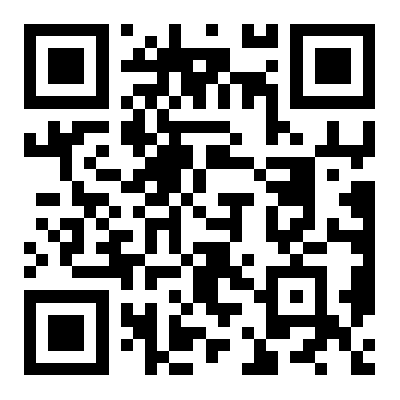无线网卡的连接配置问题我们介绍了不少了,有很多都是常见的。这次我们就着重介绍一些,那么要连接的同时要注意什么问题呢?下面我们就详细了解一下吧。
无线网卡安装因素
影响无线网卡设备顺利连接本地无线网络的首要因素,就是无线网卡设备自身的工作状态。在确保无线网卡设备自身质量稳定的前提下,我们更应该关注的是无线网卡设备的安装,因为质量再好的无线网卡设备,如果没有正确地进行安装的话,轻则不能正常发挥无线网卡设备的工作潜能,重则会导致无线网卡设备无法工作。在安装无线网卡设备的时候,我们有时会看到屏幕发生蓝屏错误,碰到这种错误现象时,我们应该先仔细看看当前使用的无线网卡驱动程序是否适合本地工作站操作系统。
例如,要是我们使用的无线网卡设备驱动程序只适合在Windows 2000系统环境下使用,可是现在我们却强行将该驱动程序使用在Window XP系统环境中的话,那么系统发生蓝屏错误的可能还是比较大的,即使不发生蓝屏错误,这种无线网卡设备安装起来也不能高效地工作。
所以,在本地工作站中安装无线网卡设备的驱动程序时,我们一定要看看设备的驱动程序能否使用在本地工作站的系统环境下,要是不能的话,必须上网寻找适合本地工作站系统的无线网卡驱动程序。在有的工作站系统中,我们有时还需要注意无线网卡设备驱动程序的安装顺序,如果顺序出错的话,工作站系统可能无法识别到无线网卡设备。
例如,有时我们需要先安装连接接口的驱动程序,后安装网卡设备的驱动程序,再将无线网卡设备插入到工作站系统中,一旦安装顺序弄混乱了,无线网卡设备可能就安装不成功,从而会影响无线工作站的正常上网访问,阻碍无限工作站连接本地无线网络。
当然,在为无线网卡设备安装驱动程序之前,我们应该先检查无线网卡设备是否与本地工作站接触良好;例如,可以检查无线网卡设备是否已经牢靠地插入到本地工作站的对应接口或插槽中了,看看无线网卡设备与本地工作站的连接接口是否出现了松动现象等。
如果我们随意地将无线网卡设备从工作站主板中的USB接口或PCMCIA接口中拔出来,并且在很短的时间内又插入的话,也十分容易引起系统屏幕发生蓝屏错误,或者在无线网卡信号灯处于闪烁状态的时候,我们要是突然从本地工作站中拔出无线网卡设备的话,也容易发生蓝屏错误,甚至还容易损坏无线网卡设备的接口或本地工作站的接口。
为了有效避免这一现象,我们日后在插拔无线网卡设备时,尽量不要在工作站系统中进行与网络访问相关的操作,并且为了安全起见,尽量通过系统设备管理器来禁用、卸载无线网卡设备。
在确认无线网卡设备的驱动程序安装成功之后,我们还需要对无线网卡设备的工作参数进行一下合适设置;例如,我们应该进入无线网络连接属性设置窗口,在该设置窗口中将无线网卡设备的IP地址设置成与无线节点设备的IP地址处于相同子网中,这样能够便于无线网卡设备高效、快捷地搜索到本地的无线网络。
无线上网设置因素
要是无线工作站的上网参数设置不正确的话,那么无线工作站肯定也不会很顺利地连接上无线网络,所以要保证无线工作站能够非常顺利地连接本地无线网络,我们就需要仔细检查无线上网设置因素。
在对无线上网设置因素进行检查时,我们应该先以特权身份登录进无线工作站系统中,并在系统桌面中依次单击“开始”/“设置”/“网络连接”命令,在弹出的网络连接列表窗口中,用鼠标右键单击目标无线网络连接图标,从弹出的右键菜单中单击“属性”命令,打开无线网络连接属性设置界面。
单击该设置界面中的“常规”选项卡,并选中对应选项设置页面中的“TCP/IP协议”项目,再单击该项目下面的“属性”按钮,在其后出现的设置页面中,看看本地无线网卡设备的IP地址以及掩码地址,是否与无线节点设备的地址在相同的一个子网中,要是不正确的话,我们应该及时将它调整正确。
下面,再单击“无线网络配置”选项卡,在该选项设置页面中看看本地工作站能否将本地无线网络的节点名称搜索到并正确显示出来。要是无法搜索到 SSID名称时,我们可以直接采用手工方法将本地无线网络的SSID名称填写在这里,之后单击“属性”按钮,进入到“关联”选项设置页面,检查其中的“服务名(SSID)”方面的信息是否与本地无线网络的相同。
最后找到“无线网络密钥”设置项,并看看该设置项中的“数据加密(WEP启用)”参数有没有被正常激活,一旦发现该功能已被激活的话,我们还要看看“网络密钥”文本框中输入的加密内容是否与本地无线网络的加密内容相同,如果发现不相同的话,我们应该及时将它修改过来。
无线信号干扰因素
无线工作站的上网访问信号要是受到外界信号的干扰,或者信号传输距离非常远时,那么无线工作站也很难快速地连接本地无线网络;为此,我们需要想方设法排除外界信号干扰,调整无线工作站与无线节点设备之间的通信距离,还无线工作站一个良好的工作环境。一旦我们在无线网络连接属性界面中,搜索不到本地的无线网络节点名称时,我们就需要认真检查无线网卡与无线节点设备之间,是否存在某种信号干扰源。
例如,我们可以看看无线工作站或无线节点设备附近,有没有类似电视机、冰箱、空调等大功率的家用电器设备,或者看看是否有类似无绳电话、手机这样的常见通信设备,这些设备往往能够对无线上网信号的传输造成严重干扰,要是发现这些干扰源存在的话,我们必须及时将它们排除掉,或者将无线工作站或无线节点设备转移到四周空旷的地理位置,确保无线上网远离各种干扰源的干扰。
除了外界干扰源会对无线上网造成干扰外,无线信号的传输距离也会影响“牵手”无线网络的稳定性和成功率。一般来说,无线网卡设备与无线节点设备之间的通信距离应该控制在100米以内,超过这个距离后无线信号在传输过程中十分容易衰减,从而会影响搜索无线网络的速度,甚至无法搜索到附近的无线网络。所以,当我们发现无线工作站无法“牵手”附近的无线网络时,我们可以尝试调整无线工作站与无线节点设备之间的距离。
无线节点自身因素
在排除了上面各项因素后,要是无线工作站仍然无法快速搜索到本地无线网络时,那我们就有必要将目光转向本地无线节点设备了,因为该设备是无线网络的核心,一旦该设备工作状态不正常,或者设置方面出现了错误,也会阻止无线工作站顺利连接本地无线网络,所以我们在最后应该看看无线节点设备自身是否存在问题。
比方说,我们可以尝试将无线节点设备重新启动一下,以便释放该设备中的缓存空间,或者尝试将该设备的工作参数全部恢复到默认数值,当然也可以尝试改变一下无线节点设备的天线位置。要是上面的措施还无法让工作站顺利连接本地无线网络中的话,我们可以考虑使用性能好、质量硬的无线节点设备来替代现有设备,相信这样多半能够让无线工作站快速地连接本地无线网络。
无线网卡安装因素
影响无线网卡设备顺利连接本地无线网络的首要因素,就是无线网卡设备自身的工作状态。在确保无线网卡设备自身质量稳定的前提下,我们更应该关注的是无线网卡设备的安装,因为质量再好的无线网卡设备,如果没有正确地进行安装的话,轻则不能正常发挥无线网卡设备的工作潜能,重则会导致无线网卡设备无法工作。在安装无线网卡设备的时候,我们有时会看到屏幕发生蓝屏错误,碰到这种错误现象时,我们应该先仔细看看当前使用的无线网卡驱动程序是否适合本地工作站操作系统。
例如,要是我们使用的无线网卡设备驱动程序只适合在Windows 2000系统环境下使用,可是现在我们却强行将该驱动程序使用在Window XP系统环境中的话,那么系统发生蓝屏错误的可能还是比较大的,即使不发生蓝屏错误,这种无线网卡设备安装起来也不能高效地工作。
所以,在本地工作站中安装无线网卡设备的驱动程序时,我们一定要看看设备的驱动程序能否使用在本地工作站的系统环境下,要是不能的话,必须上网寻找适合本地工作站系统的无线网卡驱动程序。在有的工作站系统中,我们有时还需要注意无线网卡设备驱动程序的安装顺序,如果顺序出错的话,工作站系统可能无法识别到无线网卡设备。
例如,有时我们需要先安装连接接口的驱动程序,后安装网卡设备的驱动程序,再将无线网卡设备插入到工作站系统中,一旦安装顺序弄混乱了,无线网卡设备可能就安装不成功,从而会影响无线工作站的正常上网访问,阻碍无限工作站连接本地无线网络。
当然,在为无线网卡设备安装驱动程序之前,我们应该先检查无线网卡设备是否与本地工作站接触良好;例如,可以检查无线网卡设备是否已经牢靠地插入到本地工作站的对应接口或插槽中了,看看无线网卡设备与本地工作站的连接接口是否出现了松动现象等。
如果我们随意地将无线网卡设备从工作站主板中的USB接口或PCMCIA接口中拔出来,并且在很短的时间内又插入的话,也十分容易引起系统屏幕发生蓝屏错误,或者在无线网卡信号灯处于闪烁状态的时候,我们要是突然从本地工作站中拔出无线网卡设备的话,也容易发生蓝屏错误,甚至还容易损坏无线网卡设备的接口或本地工作站的接口。
为了有效避免这一现象,我们日后在插拔无线网卡设备时,尽量不要在工作站系统中进行与网络访问相关的操作,并且为了安全起见,尽量通过系统设备管理器来禁用、卸载无线网卡设备。
在确认无线网卡设备的驱动程序安装成功之后,我们还需要对无线网卡设备的工作参数进行一下合适设置;例如,我们应该进入无线网络连接属性设置窗口,在该设置窗口中将无线网卡设备的IP地址设置成与无线节点设备的IP地址处于相同子网中,这样能够便于无线网卡设备高效、快捷地搜索到本地的无线网络。
无线上网设置因素
要是无线工作站的上网参数设置不正确的话,那么无线工作站肯定也不会很顺利地连接上无线网络,所以要保证无线工作站能够非常顺利地连接本地无线网络,我们就需要仔细检查无线上网设置因素。
在对无线上网设置因素进行检查时,我们应该先以特权身份登录进无线工作站系统中,并在系统桌面中依次单击“开始”/“设置”/“网络连接”命令,在弹出的网络连接列表窗口中,用鼠标右键单击目标无线网络连接图标,从弹出的右键菜单中单击“属性”命令,打开无线网络连接属性设置界面。
单击该设置界面中的“常规”选项卡,并选中对应选项设置页面中的“TCP/IP协议”项目,再单击该项目下面的“属性”按钮,在其后出现的设置页面中,看看本地无线网卡设备的IP地址以及掩码地址,是否与无线节点设备的地址在相同的一个子网中,要是不正确的话,我们应该及时将它调整正确。
下面,再单击“无线网络配置”选项卡,在该选项设置页面中看看本地工作站能否将本地无线网络的节点名称搜索到并正确显示出来。要是无法搜索到 SSID名称时,我们可以直接采用手工方法将本地无线网络的SSID名称填写在这里,之后单击“属性”按钮,进入到“关联”选项设置页面,检查其中的“服务名(SSID)”方面的信息是否与本地无线网络的相同。
最后找到“无线网络密钥”设置项,并看看该设置项中的“数据加密(WEP启用)”参数有没有被正常激活,一旦发现该功能已被激活的话,我们还要看看“网络密钥”文本框中输入的加密内容是否与本地无线网络的加密内容相同,如果发现不相同的话,我们应该及时将它修改过来。
无线信号干扰因素
无线工作站的上网访问信号要是受到外界信号的干扰,或者信号传输距离非常远时,那么无线工作站也很难快速地连接本地无线网络;为此,我们需要想方设法排除外界信号干扰,调整无线工作站与无线节点设备之间的通信距离,还无线工作站一个良好的工作环境。一旦我们在无线网络连接属性界面中,搜索不到本地的无线网络节点名称时,我们就需要认真检查无线网卡与无线节点设备之间,是否存在某种信号干扰源。
例如,我们可以看看无线工作站或无线节点设备附近,有没有类似电视机、冰箱、空调等大功率的家用电器设备,或者看看是否有类似无绳电话、手机这样的常见通信设备,这些设备往往能够对无线上网信号的传输造成严重干扰,要是发现这些干扰源存在的话,我们必须及时将它们排除掉,或者将无线工作站或无线节点设备转移到四周空旷的地理位置,确保无线上网远离各种干扰源的干扰。
除了外界干扰源会对无线上网造成干扰外,无线信号的传输距离也会影响“牵手”无线网络的稳定性和成功率。一般来说,无线网卡设备与无线节点设备之间的通信距离应该控制在100米以内,超过这个距离后无线信号在传输过程中十分容易衰减,从而会影响搜索无线网络的速度,甚至无法搜索到附近的无线网络。所以,当我们发现无线工作站无法“牵手”附近的无线网络时,我们可以尝试调整无线工作站与无线节点设备之间的距离。
无线节点自身因素
在排除了上面各项因素后,要是无线工作站仍然无法快速搜索到本地无线网络时,那我们就有必要将目光转向本地无线节点设备了,因为该设备是无线网络的核心,一旦该设备工作状态不正常,或者设置方面出现了错误,也会阻止无线工作站顺利连接本地无线网络,所以我们在最后应该看看无线节点设备自身是否存在问题。
比方说,我们可以尝试将无线节点设备重新启动一下,以便释放该设备中的缓存空间,或者尝试将该设备的工作参数全部恢复到默认数值,当然也可以尝试改变一下无线节点设备的天线位置。要是上面的措施还无法让工作站顺利连接本地无线网络中的话,我们可以考虑使用性能好、质量硬的无线节点设备来替代现有设备,相信这样多半能够让无线工作站快速地连接本地无线网络。
上一篇:无线网卡怎么用 无线网卡知识
下一篇:无线网络信号设置技巧